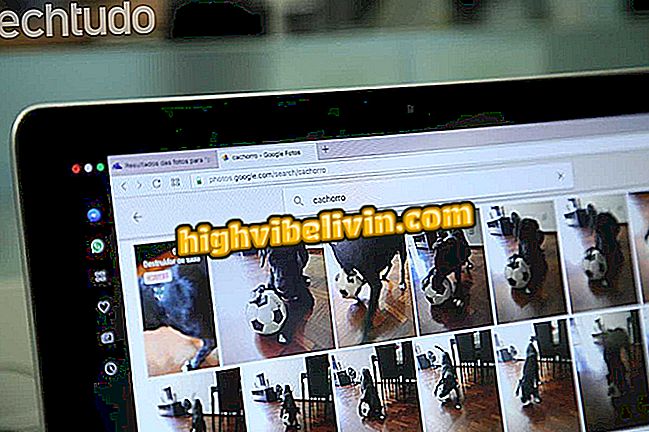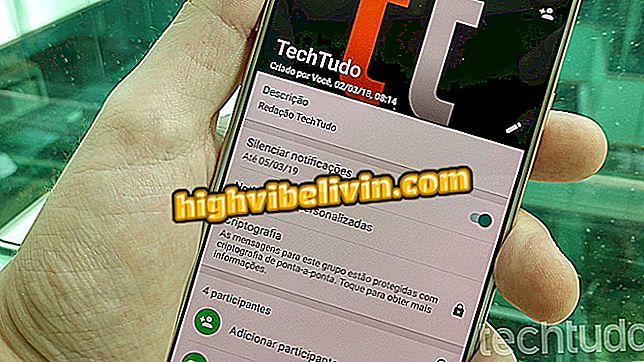AirPort: Hitta Wi-Fi-lösenordet
Datorer, mobiltelefoner och surfplattor håller som standard Wi-Fi-lösenordet som spelats in på systemet och ansluts automatiskt till nätverket. Av detta skäl är det inte vanligt att ange lösenordet i dina prylar, i ditt hem, vilket slutar bidra till att det lätt glöms bort. På så vis vet du hur du reda på Wi-Fi-nätverkslösenordet kan vara användbart för att hämta det utan att behöva återställa routerns fabriksinställningar.
Kolla in vårt kompletta D-Link DIR-879 routerprov
Om du har en AirPort, kolla tipset och lära dig hur du återställer Wi-Fi-lösenordet på Apple-routern. Förfarandet kan göras med datorn, på macOS eller via AirPort-appen på iPhone eller iPad. Dessutom gäller tipset för både AirPort Time Capsule och AirPort Express, oavsett generering.

AirPort Time Machine är Wi-Fi Router och hårddisk för säkerhetskopiering
På macOS
Steg 1. Öppna AirPort-verktyget. För att göra detta, tryck på "kommandot + mellanslag" för att öppna Spotlight-sökningen och ange AirPort-verktyg.

Öppna AirPort-verktyget
Steg 2. Klicka sedan på namnet på din AirPort och i popupen som visas, klicka på "Redigera";

Öppna AirPort-inställningarna
Steg 3. Gå till fliken "Trådlös" i routerns inställningar och avmarkera "Dölj lösenord". AirPort Wi-Fi-nätverkslösenordet kommer att avslöjas;

Upptäck ditt AirPort Wi-Fi-nätverkslösenord
På iPhone eller iPad
Steg 1. Öppna AirPort-programmet och tryck på namnet på din enhet. Tryck sedan på "Redigera" längst upp till höger på skärmen.
App: Få de bästa tipsen och senaste nyheterna på din telefon

Öppna AirPort-inställningarna
Steg 2. Tryck nu på "Advanced" och skjut skärmen till slutet.

Öppna avancerade inställningar
Steg 3. Slutligen öppna objektet "Visa lösenord". Ditt AirPort Wi-Fi-nätverkslösenord visas till höger om "Hemnätverk".

Upptäck Wi-Fi-lösenordet
Redo! På så sätt kan du återställa lösenordet från ditt Wi-Fi-nätverk utan att behöva återställa AirPort-fabriksinställningarna.
Hur sätter man gränshastigheten på routern? Se i forumet